Selecting – Вибирання¶
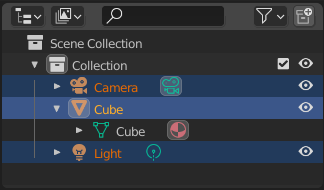
Вибрані блоки даних з активним кубом Cube.¶
Вибрання робиться за допомогою LMB (та/або контекстного меню – context menu) на рядку блоку даних. Одиничні вибрання будуть також активувати блок даних. Рядки вибраних блоків даних підсвічуються синім, а активний блок даних підсвічується світлішим синім.
Клацання на порожньому просторі нижче цього списку блоків даних буде зневибирати усе.
Примітка
Стандартно, вибирання блоків даних в Outliner буде вибирати відповідні об’єкти, кістки в оглядвікні 3D Viewport та послідовності у Video Sequencer. Вибрання в оглядвікні 3D Viewport і Video Sequencer будуть синхронізуватися з кожним Outliner. Для вимкнення синхронізування вибрання вимкніть перемикач у випливному filter.
Нащадки блоку даних можуть також вибиратися шляхом клацання на іконці, що показується справа від імені предківського блоку даних.
Selecting Multiple Data-Blocks – Вибирання Кількох одночасно Блоків Даних¶
Розширення вибрання на один блок даних за раз робиться за допомогою Ctrl-LMB. Кожен блок даних, що додається у вибрання таким чином, буде робитися активним блоком даних.
Вибір діапазону елементів від активного елемента здійснюється за допомогою Shift-LMB. Для вибору діапазону без зневибирання попереднього вибрання використовуйте Shift-Ctrl-LMB.
Select all children of an item by double clicking the item’s icon.
Клацання і перетягнення з будь-якого місця в Outliner, іншого ніж ім’я або іконка, буде починати вибирання коробкою, рамкою. Використовуйте Shift для додання в та Ctrl для відняття з наявних вибрань за допомогою вибору коробкою. Вибір коробкою може також починатися за допомогою B.
Для вибору всіх елементів використовуйте A; Alt-A буде зневибирати всі елементи.
Клавіші клавіатури зі стрілками можуть використовуватися для навігування та вибирання в Outliner. Вибрання та навігація за допомогою клавіатури починається з активного блоку даних.
Up |
Вибирається попередній елемент у списку. |
Down |
Вибирається наступний елемент у списку. |
Shift-Up |
Вибирається попередній елемент без зневибирання. |
Shift-Down |
Вибирається наступний елемент без зневибирання. |
Left |
Закривається блок даних або вибирається предок. |
Right |
Відкривається блок даних для перегляду нащадків або вибирається перший нащадок. |
Shift-Left |
Закриваються цей та всі нащадкові блоки даних. |
Shift-Right |
Відкриваються цей та всі нащадкові блоки даних. |
Properties Editor Sync – Синхрон Редактора Властивостей¶
When clicking the icon (not the name) of an item in the Outliner, the Properties – Властивості editor will automatically switch to the relevant tab. This feature can be disabled using the Properties editor’s Sync with Outliner option.